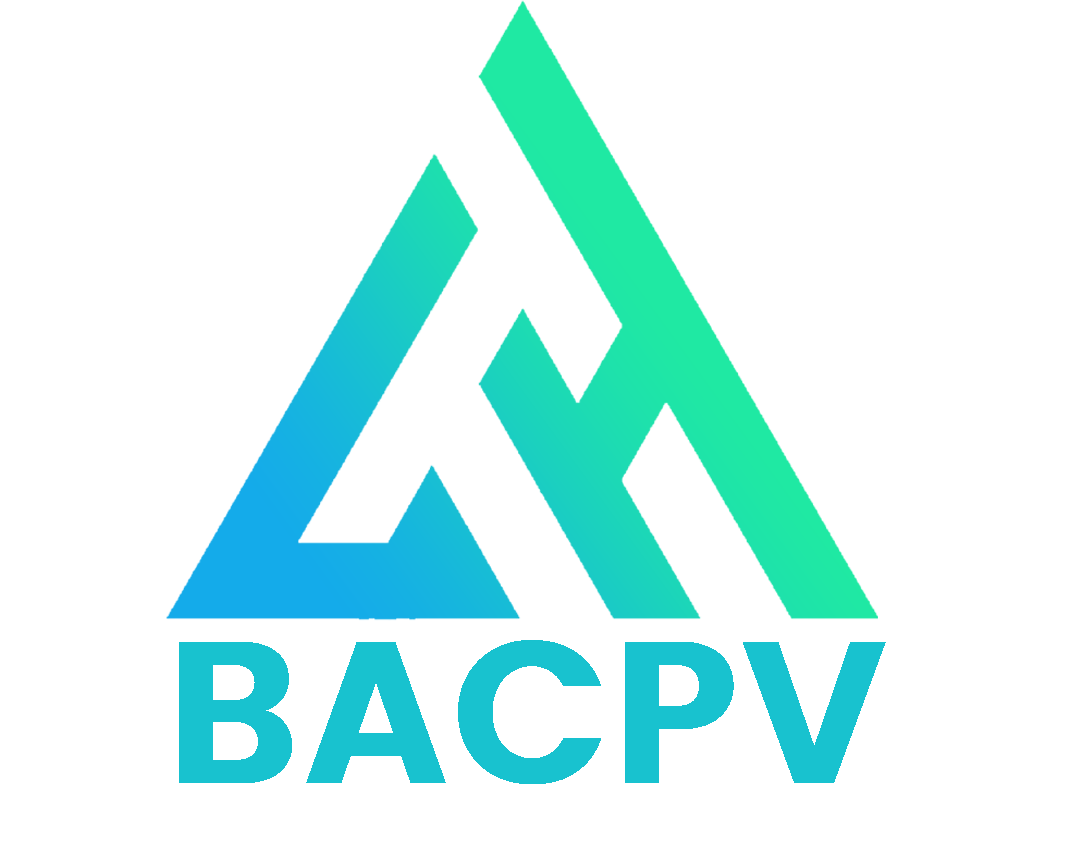Đối với vai trò Reseller, việc thay đổi địa chỉ IP cho user cuối là một trong những việc được user yêu cầu nhiều nhất. Để thực hiện đổi địa chỉ IP cho user trên DirectAdmin, có thể đăng nhập vào DirectAdmin với vai trò Reseller và thực hiện theo các bước sau:
Bước 1: Chọn user cần thay đổi địa chỉ IP
List Users -> Click chọn user cần đổi IP
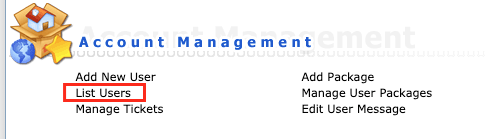
Sau khi đăng nhập vào Reseller DirectAdmin, chọn vào List Users.
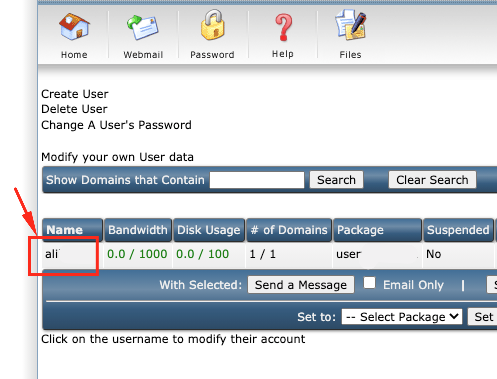
Tiếp tục nhấp vào tên của user ở khu vực như trên hình ảnh trên.
Bước 2: Đổi IP cho user
Modify User -> Chọn IP -> Save
Sau khi nhấp vào tên của user, có nhiều tuỳ chọn sẽ xuất hiện. Ta tiếp tục nhấp vào Modify User để chỉnh sửa cấu hình cho user này.
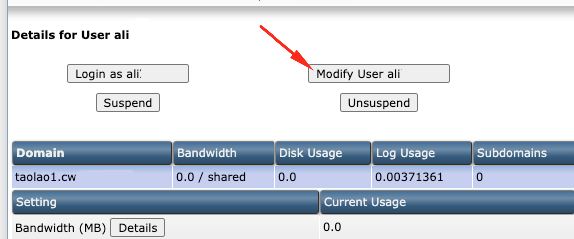
Tiếp đến ở phần Change the User’s IP, nhấp vào mũi tên xuống để xuất hiện ra nhiều địa chỉ IP khác.
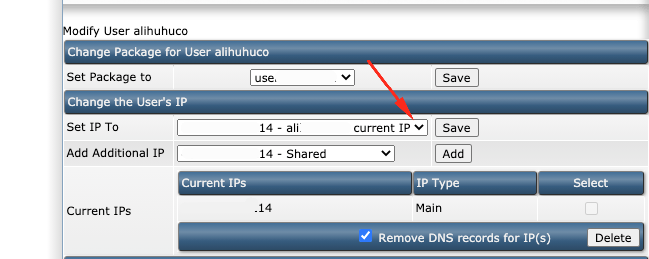
Sau khi chọn được địa chỉ IP mong muốn cho user, nhấp vào Save.
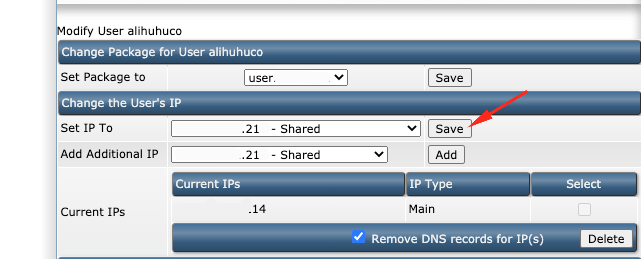
Sau khi nhấn Save để thay đổi IP cho user, DirectAdmin sẽ trả về kết quả như hình sau.
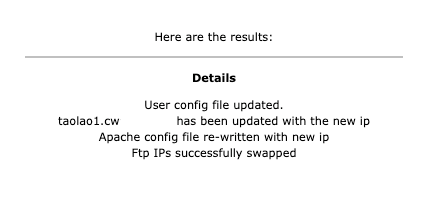
Nếu DirectAdmin hiện ra thông báo như trên tức là việc thay đổi địa chỉ IP cho user đã được thực hiện thành công.